摘自:https://jingyan.baidu.com/article/f25ef2548fe643482d1b826f.html
如何修改VSCode主题颜色
听语音
- 原创
- |
- 浏览:24400
- |
- 更新:2018-09-04 14:36
分步阅读
工作生活中,使用开发工具的编程新手来说,可能会在使用的过程中会遇到很多问题。例如,如何修改VSCode主题颜色。下面做一个简单介绍。
方法/步骤
-
第一步,点击开发工具vscode的程序,如图示。
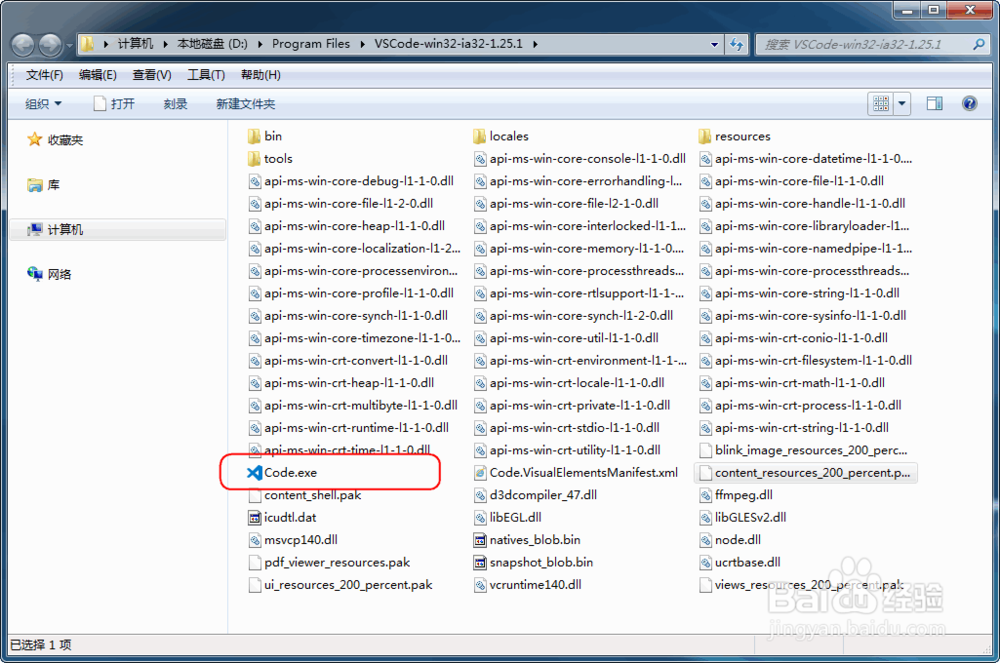
-
第二步,桌面出现vscode主界面
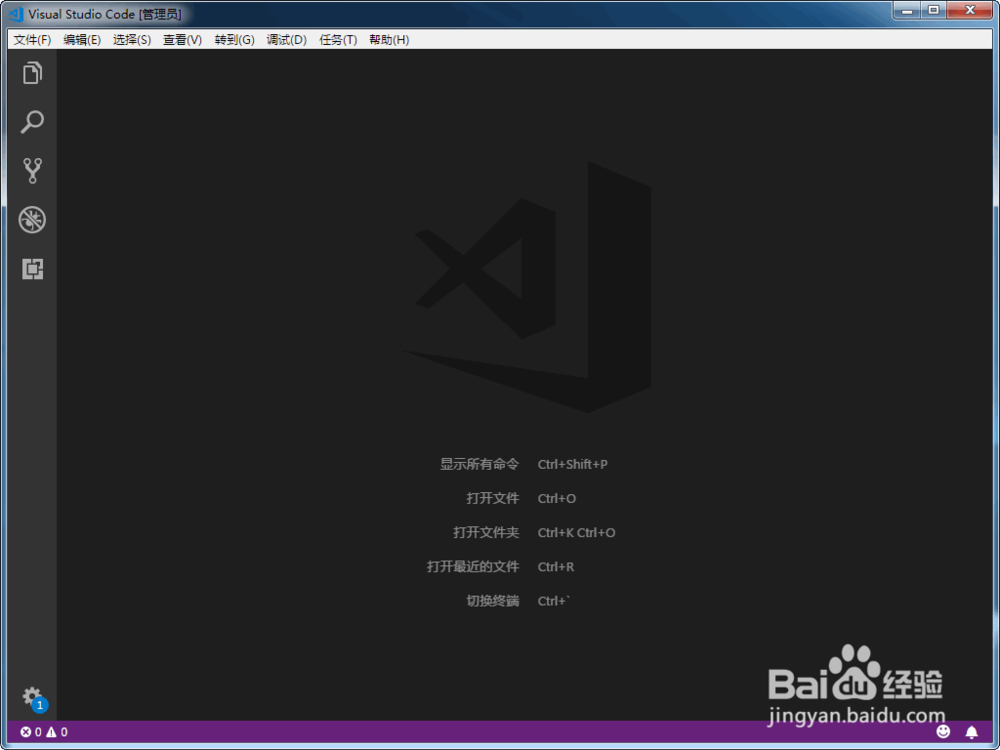
-
第三步,按下键盘组合键ctrl+k,ctrl+t。可以一起按,也可以连续按下。如图示
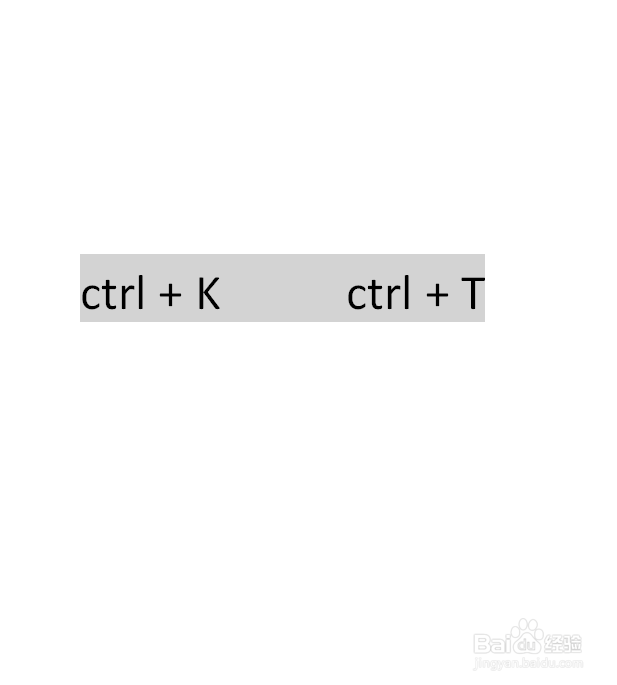
-
第四步,vscode上方出现可选的主题
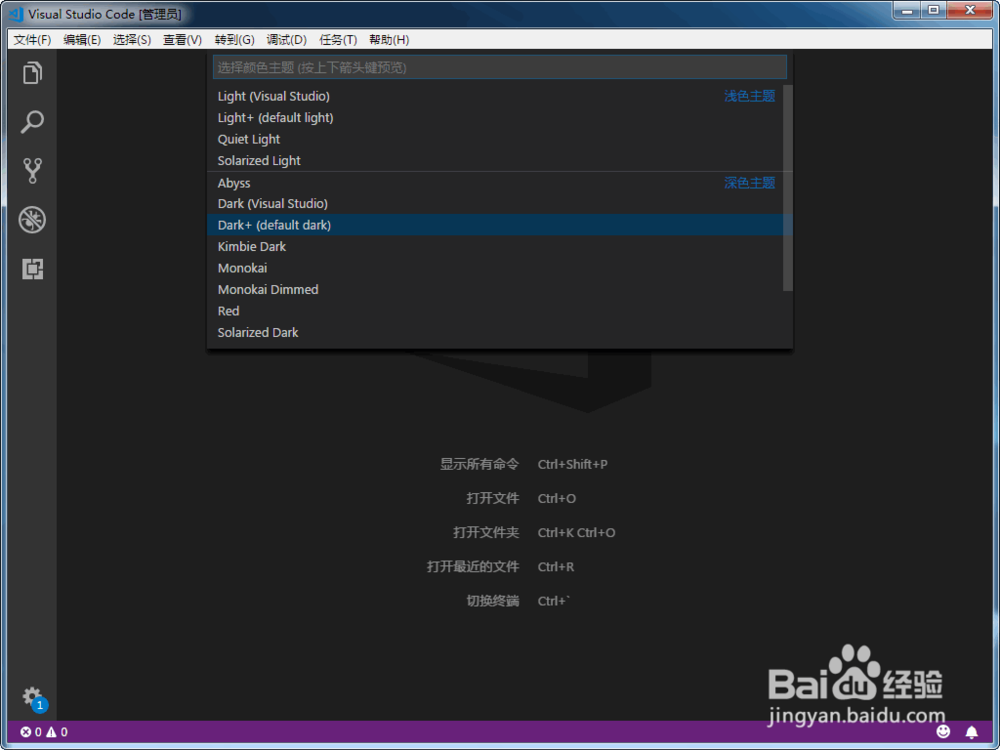
-
第五步,当前默认主题是黑色,比较护眼。选择图示的light主题
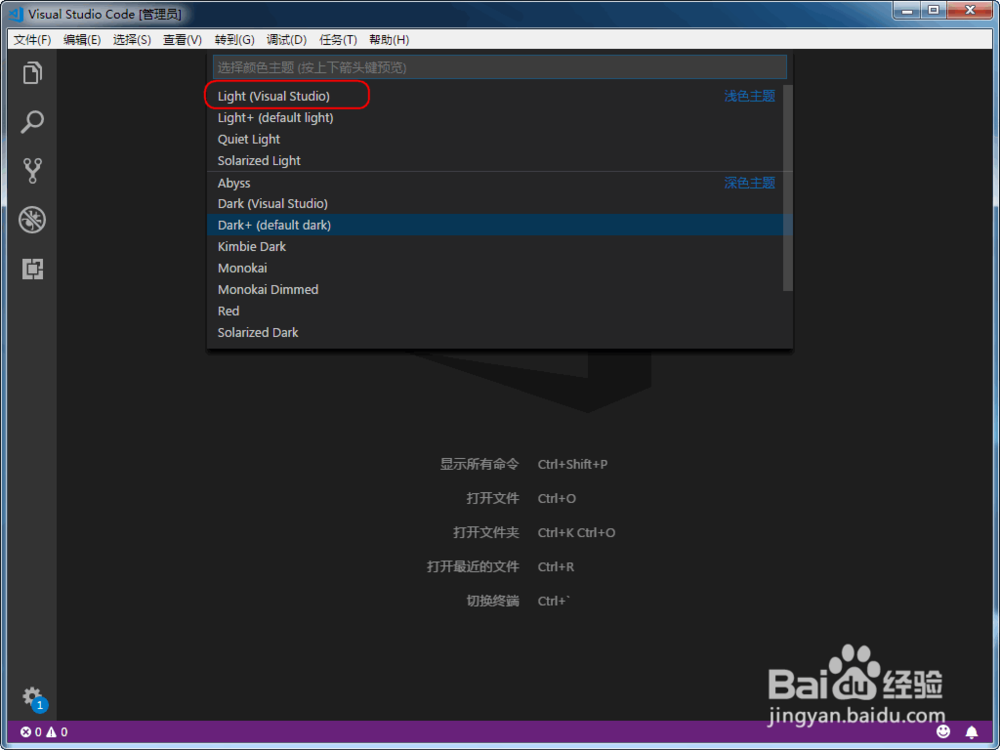
-
第六步,vscode就变成light主题,比较亮。
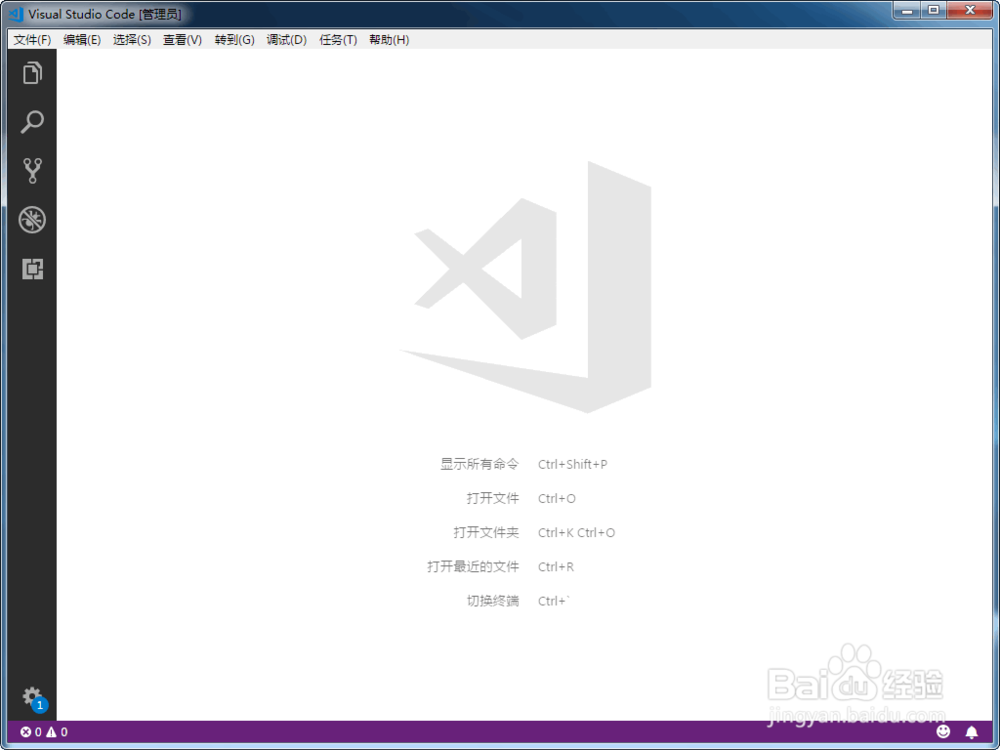
-
第七步,如果选择red主题
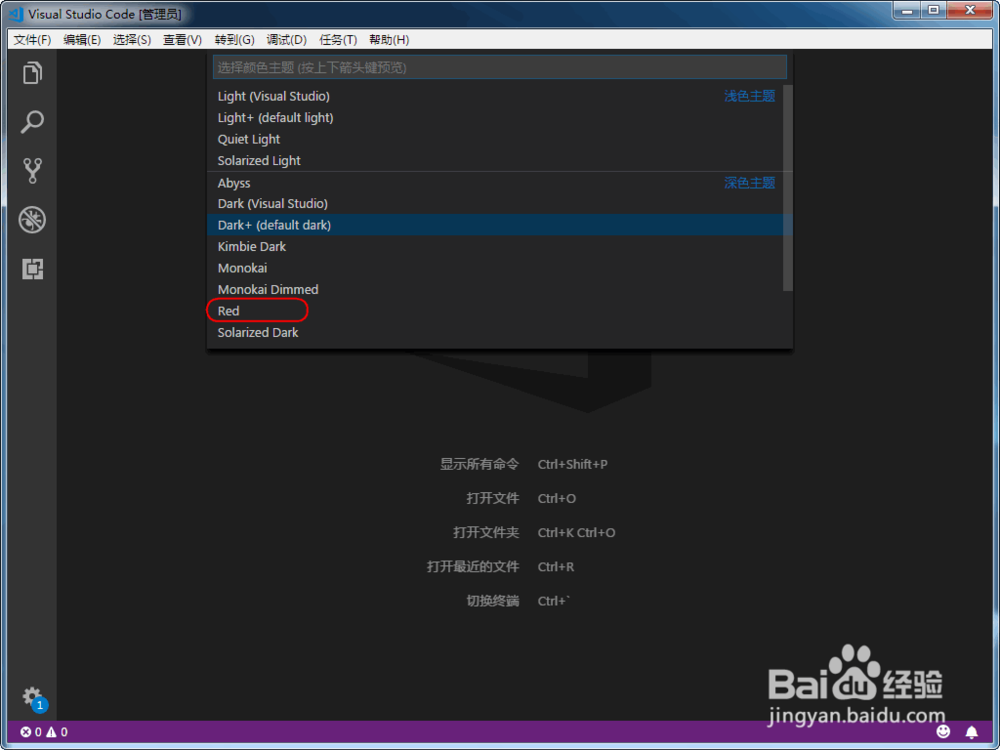
-
第八步,vscode就变成红彤彤的red主题
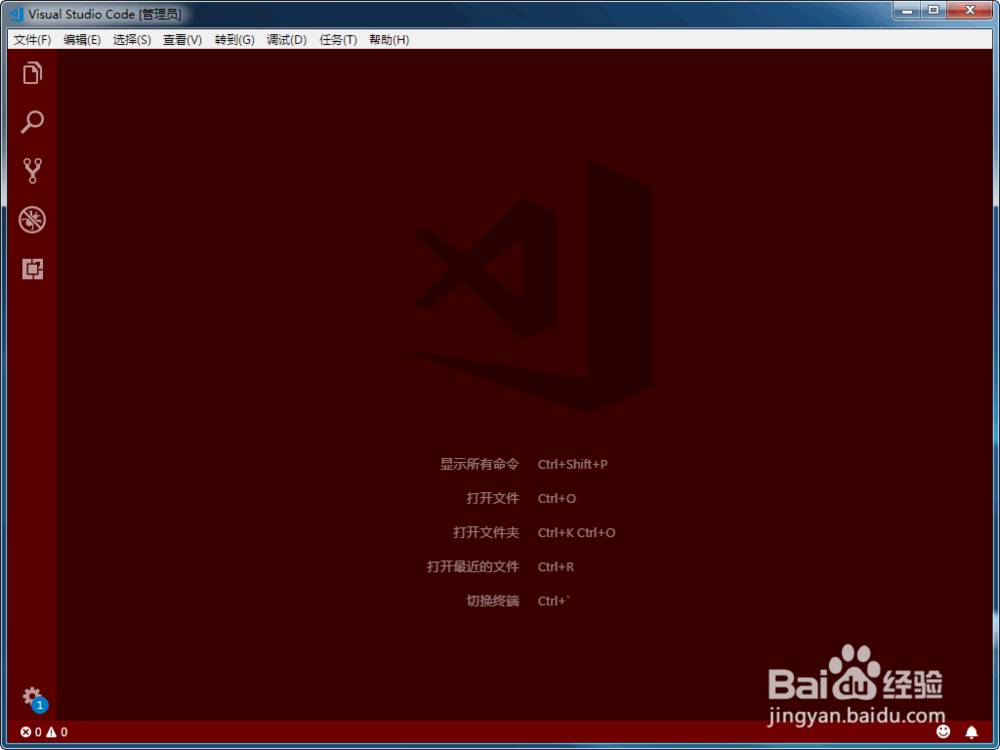
END
经验内容仅供参考,如果您需解决具体问题(尤其法律、医学等领域),建议您详细咨询相关领域专业人士。
作者声明:本篇经验系本人依照真实经历原创,未经许可,谢绝转载。
本文内容由网友自发贡献,版权归原作者所有,本站不承担相应法律责任。如您发现有涉嫌抄袭侵权的内容,请联系:hwhale#tublm.com(使用前将#替换为@)